通过 Advance Steel Extension 进行同步操作,可使用 Advance Steel 中所作的更改更新 Revit 模型。
同步操作可让您使用 .smlx 格式更新修改内容,无需重新导入整个结构。
同步工作流:
- 使用 .smlx 格式通过扩展将带有结构图元的模型从 Revit 导出到 Advance Steel。
- 如果对 Revit 模型进行修改,则会将修改后的模型从 Revit 重新导出为其他 .smlx 文件。
- 返回 Advance Steel 并价值已修改的 .smlx 文件:在“同步”对话框

 (加载)。
(加载)。
- 修改后的 .smlx 文件会与已加载的模型进行比较。此时会显示两个版本模型之间的所有修改内容。每个对象的修改内容会显示在一张列表中,该列表可进行过滤。
- 同步操作会将所有新对象或发生几何变化(剖面大小、位置、旋转等)的现有对象标记为 已修改。
- 通过一系列选项可部分或全部应用修改。
在画布中高亮显示选定的图元
若要迅速找到 Revit 模型对象,可以在“Synchronization”对话框中双击线(修改或删除)以高亮显示并缩放到模型中的对象。如果图元在当前视图中不可见,则会打开图元从中可显示的视图。 如果图元在任何项目视图中都不可见,则会显示一条警告消息,通知找不到任何视图:
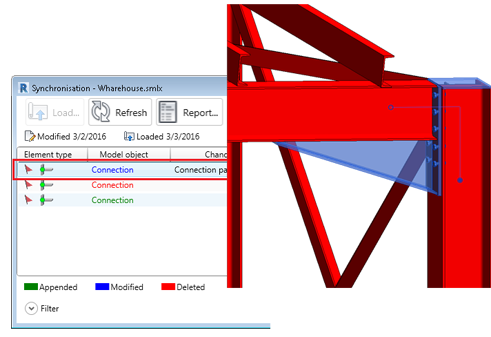
同步和项目单位
“Synchronization”对话框可与“Revit 项目单位”对话框中设置的单位和公差一起使用。您可以管理在“Synchronization”对话框中显示的已修改线的数量,方法是修改“项目单位”对话框中的单位公差。
结合使用主勾选框与应用的过滤器
在“Synchronization”对话框中,结合使用主勾选框与应用的过滤器。 如果已使用过滤器选中对象且主勾选框已激活,则只有这几行的单独勾选框会处于选中状态。
| “同步”对话框 - 主勾选框 | “同步”对话框 - 选择过滤器 |
|---|---|

|
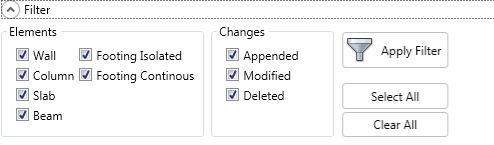
|
请看以下示例图像:
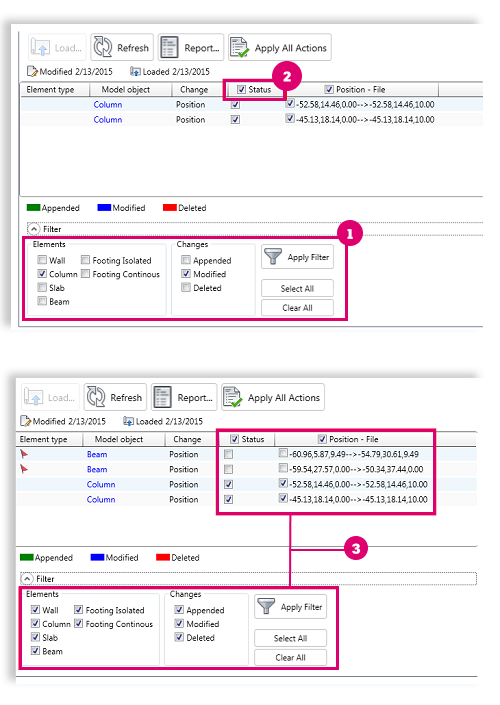
选中了柱图元进行显示  。选中了状态主勾选框
。选中了状态主勾选框  。所有对象都被重新设置为可见
。所有对象都被重新设置为可见  。
。
在对话框中,可看到只有“Column”行的单独勾选框处于选中状态。
“Synchronization”对话框中显示的“Position”和“Offset”
“Synchronization”对话框中同时显示单个修改行中的“Position”和“Offset”更改。 此时会提示用户系统轴起点和终点的坐标点。这适用于所有线性图元,包括弯曲梁。直轴由 2 个语法为 "0,0,0->1500,0,0" 的点定义,弯曲梁轴由 3 个语法为 "0,0,0->1500,1500,0->3000,0,0" 的点定义,其中中间坐标表示弯曲梁的中点。
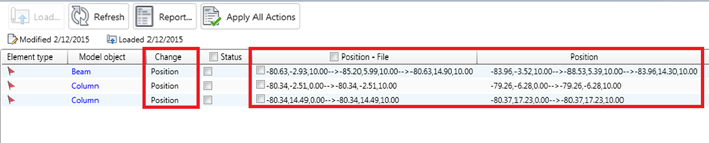
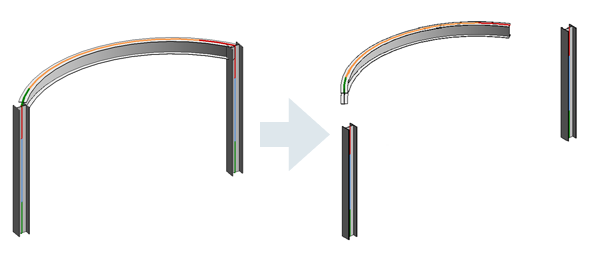
“Revit Synchronization”对话框中的梁和柱旋转
Revit 中的“Synchronization”对话框识别并应用了梁和柱剖面旋转。 更改会显示文字“Angle”。
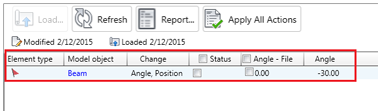
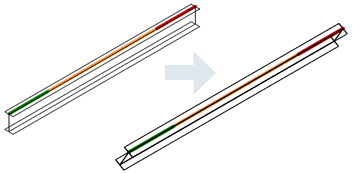
在 Revit 中同步钢板
以下钢板修改可在 Revit 中进行同步:
- 位置
- 形状
- 厚度
- 材质
为了显示上述功能,会从 Revit 中导出一个模型,然后再导入 Advance Steel。此处在结构图元之间建立了多个连接的模型。 在此步骤后,会从 Advance Steel 中再次导出模型,并且会在初始 Revit 模型中同步钢板对象。
请参见下方图像中的示例:
| Advance Steel 模型 | Revit 模型 | Revit 同步操作 | 同步 Revit 模型 |

|

|
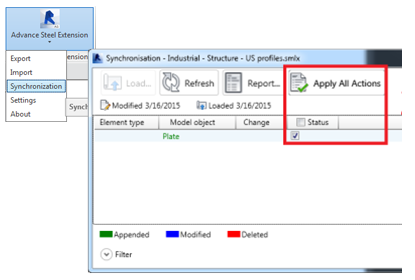
|
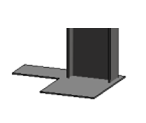
|
- 位置
在以下示例中,转角底板在 Advance Steel 模型中旋转了 90 度。
当在 Revit 模型中同步此修改后,其中的差异会标识为位置更改。
“同步”对话框会比较定义了钢板的各点的坐标,这些坐标在界面中显示为:"-0.85,-100.36,-1.36 à -0.85,-97.96,-1.36 à 0.07,-100.36,-1.36 à …"。
如果应用了此更改,则转角底板会旋转到新位置。
| Advance Steel 模型 | Revit 模型 | Revit 同步操作 | 同步 Revit 模型 |
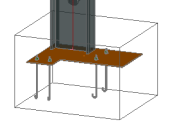
|

|
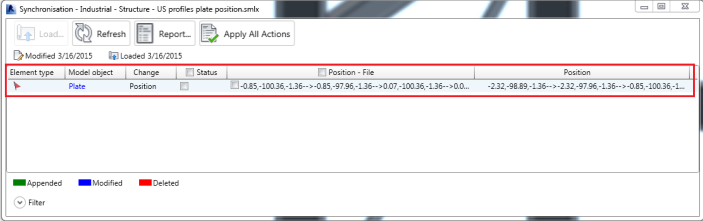
|
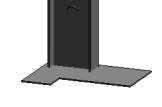
|
- 形状
在以下示例中,在 Advance Steel 模型中修改了底板造型。 当在 Revit 模型中同步此修改后,其中的差异会标识为位置更改。 “同步”对话框会比较定义了钢板的各点的坐标,这些坐标在界面中显示为:"-0.85,-100.36,-1.36 à -0.85,-97.96,-1.36 à 0.07,-100.36,-1.36 à …"。
如果应用了此更改,则会相应地修改钢板造型。
| Advance Steel 模型 | Revit 模型 | Revit 同步操作 | 同步 Revit 模型 |
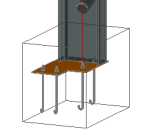
|
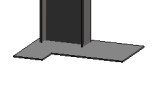
|
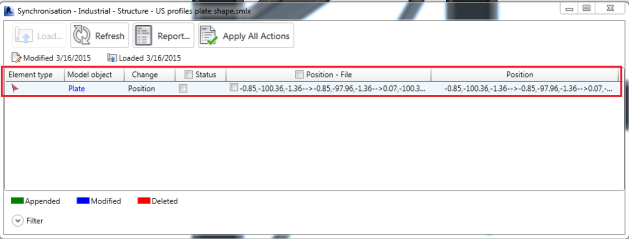
|
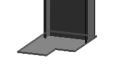
|
- 厚度
在以下示例中,钢板厚度在 Advance Steel 模型中增大。当在 Revit 模型中同步此修改后,其中的差异会标识为厚度更改。 如果应用了此修改,则会根据新值更改钢板厚度。
| Advance Steel 模型 | Revit 模型 | Revit 同步操作 | 同步 Revit 模型 |
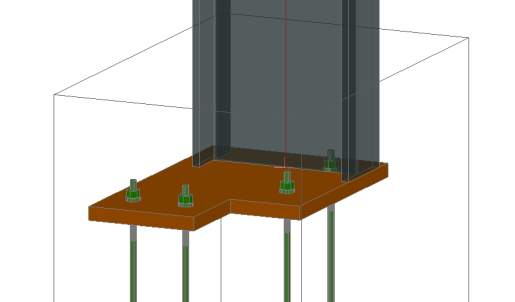
|
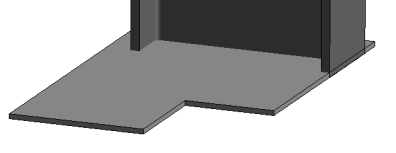
|
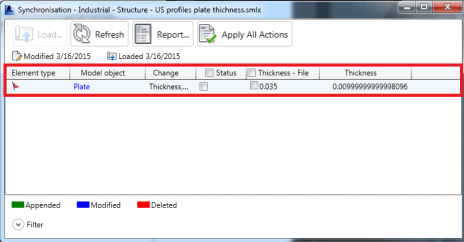
|
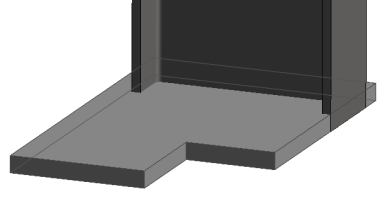
|
- 材质
在以下示例中,底板材质在 Advance Steel 中被修改为“钢 ASTM A53”。 此修改随后在 Revit 项目中同步。其中的差异会标识为材质更改。 如果应用了此修改,则会根据新值更改钢板材质。
| Advance Steel 模型 |
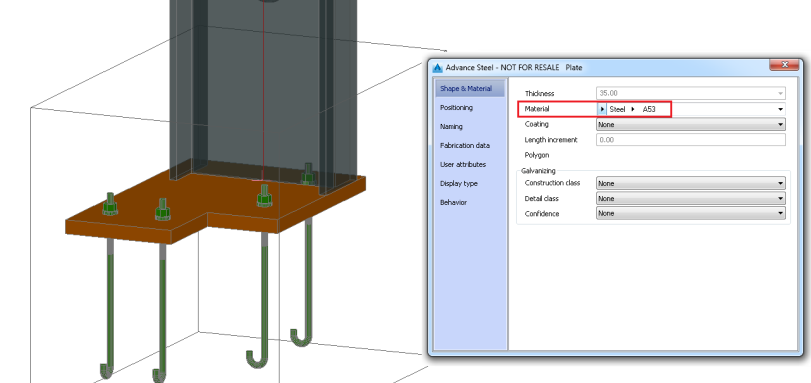
|
| Revit 模型同步操作 |
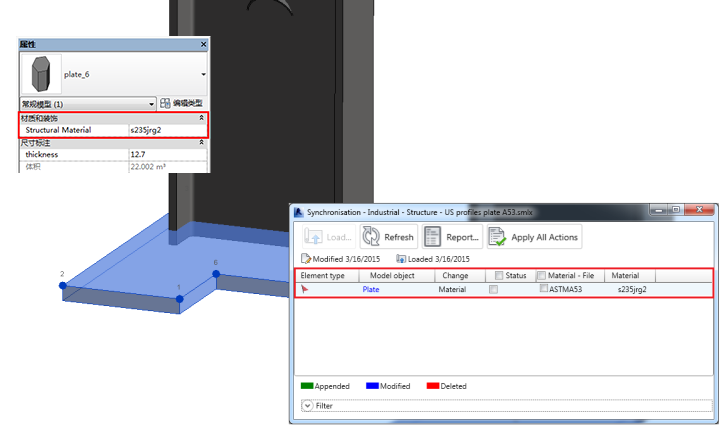
|
| 同步 Revit 模型 |
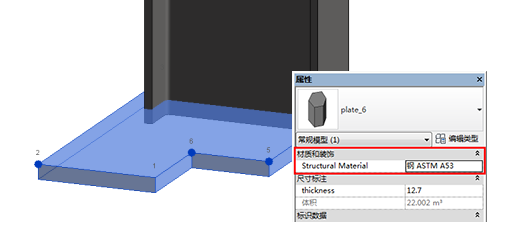
|